hibitekitou
おえかきちょう
mac |2007-12-30

おえかきちょう[Digitalians' Alchemy]
でもってやっぱりお絵描きソフト。
このソフト、特徴的なのは、お子様に使ってもらえるツールを目指していることでしょう。
キャンパスサイズは640×480の固定だわ、使えるツールも線を書くための物(ペン)とその線を消すための物(消しゴム)ぐらいだわ、選べる色が限定されているわ、ペンの太さも限られているわで、まぁ、複雑なものを書いていくのにはあんまり適していない物となっております。
また、色の乗り方も独特で、ある領域に色を塗って、その上に同じ色で重ね塗りすると、濃くなってしまいます。不透明水彩じゃなくて透明水彩をイメージしているのでしょうかね。
そのため、色を塗り間違えちまったいって時に、意図していた色にパレットカラーを変えてからその上に重ね塗りしても、意図した色には塗られてくれないわけで、解決方法は、消しゴムで前の色を消してから新たに塗るしかありません。
でもそんな不満はコンピュータ的彩色に慣れているから感じるだけであって、子供が触る画材の延長として考えるならこっちの方が自然かもしれないなと思ったりしております。
触っていて思ったのは、フルスクリーンで画面を覆ってしまっても良いのではないかな、ってことです。絵を描くのに集中できる環境作りって意味でね。
また、概して最近のMacのモニタ解像度は大きいわけで、640×480の大きさを素直に表示してしまうと画面の隅っこに小さくキャンパスが表示されるってことになってしまうわけで、それはどうにかしたほうがいいのではないかとも同時に思いました。
保存できるフォーマットは、ちょうど旧Mac OSのノートパッドのようにページをめくって次の絵を描いていく体裁のファイルフォーマットを採用し、簡単に使えることを主眼に置いているようです。
ただ、保存されるものはファイルじゃなくてパッケージなので、そのパッケージを開けばTIFFファイルをとり出すことが可能みたいです。だから、お絵描きした画像をさらにどうこうするのにも問題はなさそうですね。
そんなわけで、お子様に触らせるツールとしてよいやもしれんなぁと思った晦日の夜でした。
コメント ( 0 )|Trackback ( )
Paintbrush
mac |2007-12-30
仕事が待ち時間に入っていて、微妙に暇なので何となくアップしてみております。
Paintbrush

PISCES経由で知ったソフト。正確にはアップデートをしたことを知ったソフト。
非常にシンプルなツールで、『絵を描く』というより『お絵書きをする』というのにふさわしい雰囲気です。
絵を描くときに備わっていてほしいレイヤーなんかはなく、シンプルに線を引いて、単純な図形を描き、文字を乗せる、という事ができるだけながら、それゆえに、ちょっと画像に線を引きたいだけなんだよ、とかそんな用途には良いんじゃないかな、って思います。インターフェースは英語だけど、シンプルさゆえに迷うこともないでしょう。
逆に、ちょっとがんばって絵を描いちゃうぞ、って気分の時に使うツールじゃないかな、って所でしょうか。テキスト以外にはアンチエイリアスって概念もないですしね(それゆえに、バケツでがっと色を乗せるのはとっても楽だけど)。
Mac向けの簡易なペイントツールがほしいという方は試してみるのもまた一興でしょう。
Paintbrush

PISCES経由で知ったソフト。正確にはアップデートをしたことを知ったソフト。
非常にシンプルなツールで、『絵を描く』というより『お絵書きをする』というのにふさわしい雰囲気です。
絵を描くときに備わっていてほしいレイヤーなんかはなく、シンプルに線を引いて、単純な図形を描き、文字を乗せる、という事ができるだけながら、それゆえに、ちょっと画像に線を引きたいだけなんだよ、とかそんな用途には良いんじゃないかな、って思います。インターフェースは英語だけど、シンプルさゆえに迷うこともないでしょう。
逆に、ちょっとがんばって絵を描いちゃうぞ、って気分の時に使うツールじゃないかな、って所でしょうか。テキスト以外にはアンチエイリアスって概念もないですしね(それゆえに、バケツでがっと色を乗せるのはとっても楽だけど)。
Mac向けの簡易なペイントツールがほしいという方は試してみるのもまた一興でしょう。
コメント ( 0 )|Trackback ( )
これは故障の前兆でしょうか?
mac |2007-12-28

MacBook Proは普段電源を落とすことなく、フタを閉じてスリープさせて持ち歩くことが多いわけです。
で、最近多い出来事として、MacBook Proを使うためにフタを開けてスリープから復帰させると画面が上図のようになっていることがあります。
このとき、DVI端子に外付けのモニタをつなぐとそっちは問題なく表示されるし、いまのところ、しばらくすれば正常な表示になるか、フタを閉じてスリープに入れてすぐにフタを開けると正常に戻ったり、といった感じなのですけどね。
どっか壊れてきたのか、それとも、ファームウェアあたりの問題なのか…。
モニタをふきふきするために画面に少し圧力をかけると表示が乱れるんで、多分、壊れてきているんじゃないかな、って思っていますが、壊れだしているのだとしたら、どれぐらいの状態になったら修理してもらえるかな~(^^)
コメント ( 0 )|Trackback ( )
メイリオ
pc |2007-12-27
Windows XP で正規にメイリオを利用できるようになりました。
知ったのは気になる、記になる…あたり。
というわけで、早速それを可能とするツールをインストールしてみて、WindowsのUI周りのフォントをメイリオに指定してみたら、Safariのメニュー周りの日本語が化けました。ま、そのSafariのためにフォント周りを過去にいじってしまったシステム上の話なので、一般的なお話ではないのでしょうが、そんなわけで、WindowsのUI周りはMS UI ゴシックに戻っています。
んが、Safariの環境設定で、メイリオは指定可能であり、

でもって、MS P ゴシックと比較してみたのが以下の感じ。サンプルページはいぬリンクです。

レンダリングエンジンがApple由来のものなので、MS P ゴシックであろうとアンチエイリアスがかかっているわけですけど、メイリオのほうが見やすい…かな?
余談ながら、普通にブラウジングする分には Windows 版 Safari もずいぶんと安定してきて、普通に使えております。これの入力もSafariからだし、たとえばWindows版QuickTime Playerのような変な引っかかりも感じないので、かなりいい感じで使えますですよ。
追記
ちなみに、Office 2008 for Mac を入れることで、Macにもメイリオを入れることが可能みたいです。
きっと、体験版を入れたら入っちゃったりするんだろうなぁ。
ってか、今回のWindowsにおける措置って Silverlight 絡みらしけど、Mac版Silverlightと一緒に配布しちゃったりしないのかな?
積極的に使うことはないでしょうが、レイアウト崩れ対策にはなったりするのでしょうか。
知ったのは気になる、記になる…あたり。
というわけで、早速それを可能とするツールをインストールしてみて、WindowsのUI周りのフォントをメイリオに指定してみたら、Safariのメニュー周りの日本語が化けました。ま、そのSafariのためにフォント周りを過去にいじってしまったシステム上の話なので、一般的なお話ではないのでしょうが、そんなわけで、WindowsのUI周りはMS UI ゴシックに戻っています。
んが、Safariの環境設定で、メイリオは指定可能であり、

でもって、MS P ゴシックと比較してみたのが以下の感じ。サンプルページはいぬリンクです。

レンダリングエンジンがApple由来のものなので、MS P ゴシックであろうとアンチエイリアスがかかっているわけですけど、メイリオのほうが見やすい…かな?
余談ながら、普通にブラウジングする分には Windows 版 Safari もずいぶんと安定してきて、普通に使えております。これの入力もSafariからだし、たとえばWindows版QuickTime Playerのような変な引っかかりも感じないので、かなりいい感じで使えますですよ。
追記
ちなみに、Office 2008 for Mac を入れることで、Macにもメイリオを入れることが可能みたいです。
きっと、体験版を入れたら入っちゃったりするんだろうなぁ。
ってか、今回のWindowsにおける措置って Silverlight 絡みらしけど、Mac版Silverlightと一緒に配布しちゃったりしないのかな?
積極的に使うことはないでしょうが、レイアウト崩れ対策にはなったりするのでしょうか。
コメント ( 0 )|Trackback ( )
ふぉくすけ
pc |2007-12-22

ここで知ったFirefoxの新テーマをとりあえず入れてみたり。
僕自身はあんまり好きではないキャラクターなんだけど、このテーマの印象は、そう悪くはない、かな。視認性がちょっと悪いけど、リンク先で『大人が使うには恥じらいを捨てなければならないデザイン』と言われるほどのもんじゃないかなぁ、って思うのは感覚がずれていますか?
そのリンク先で知ったlolifoxってのは、まぁ、なんというか、直球ですね。
最新バージョンはまだ?ないみたいだけど、その一つ前のバージョンならMac版があるようです。
入れるのも簡単だし、ってわけで起動してみました。初起動時こそ

という感じでマスコットキャラクタが出てきていますけど、通常は、もともと登録されているブックマークがナニな以外は別段職場なんかで常用していてもなんら問題がなさそうです(外見的な話ね。ソフトウェアの内面の話は知らん)。

むしろタブの上にカーソルを合わせることで、そのタブのプレビューが現れるなんていういい感じの仕組みも持っていたりして、けっこうよさげなんじゃないか、なんて思わせてくれますよ(^^;
おそらく何らかのFirefoxのAdd-onなのでしょうけど。
中身はFirefoxとはいえ、その環境設定周りはFiirefoxとは独立した階層に保持されることから、完全に共存できるのもうれしいかもしれません。
捨てるのも面倒なので、しばらくHDDにおいておきましょ。
コメント ( 0 )|Trackback ( )
Finderのアイコンプレビューを微妙に便利と思った瞬間
mac |2007-12-19

Finderのアイコンプレビュー。
Leopardになってムービーファイルにもプレビューアイコンが付与されるようになりました。しかして拡張子がmovやmpg等のムービーファイルであっても、QuickTimeで開くことができないファイルには、当然プレビューアイコンがつかないわけです。
Capty MPEG Editで出力するファイルの中には、稀にQuickTimeで開けないものが存在します。正確には、開くのに非常に時間がかかるファイルなのですけど、開けたとしても音声が聞こえない部分があるっていう問題のあるファイルです。その場合、Capty MEPG Editから当然はき出し直すわけですけど、そのようなファイルか正常なファイルかの判断には、これまではいちいちダブルクリックしてQuickTime Playerで普通に開けるかどうかの確認が必要だったのですね。
ところが、Leopardのアイコンプレビューは、開くのに時間がかかるファイルには、プレビューを作る際に早々にタイムアウトするためか、アイコンが付与されないのです。
おかげで、QuickTime Playerで開く前に確認できるわけですな。
ちょっと便利だと思いました。
コメント ( 0 )|Trackback ( )
上位互換はうれしい(Firewire S3200)
pc |2007-12-18
IEEE 1394b "FireWire"が3.2Gbpsの新仕様に、USB 3.0を追撃[マイコミジャーナル]
理論値最大400MB/sっていう値から、HD非圧縮1ストリームぐらいなら安定して流せるようになるかなぁ?
ビデオ関係で言うなら、今後テープレスになっていったらデータで渡す機会も増えるかもしれないんで、高速なデバイスが安価に手に入るならとってもうれしいですね。とか言いつつ、テープで渡しちゃうのが一番速いのかもしれないけど…(Xenaみたいな機器があるなら、HDDへのデータ転送と同じ感覚でデータコピーして、短い尺なら、そのまま収録してもたいした時間のロスにはならないし…。ま、テープ代節約になるってメリットはありますけど、データ納品は)
追記
1394TA、転送速度3.2GbpsのIEEE 1394b規格を策定[PC Wathc]
IEEE1394(FireWire)に新規格「S3200」--伝送速度が4倍[CNET Japan]
S3200では既存の対応装置やケーブルをそのまま流用できる上位互換が確保されており、新仕様に対応した機器の接続に際して高速通信のメリットを享受できる。S800登場時にちょっと落胆したのは、ケーブルがS400と違っていたってところにあったものですが、これについてはその心配がないのがうれしいところですな。
理論値最大400MB/sっていう値から、HD非圧縮1ストリームぐらいなら安定して流せるようになるかなぁ?
ビデオ関係で言うなら、今後テープレスになっていったらデータで渡す機会も増えるかもしれないんで、高速なデバイスが安価に手に入るならとってもうれしいですね。とか言いつつ、テープで渡しちゃうのが一番速いのかもしれないけど…(Xenaみたいな機器があるなら、HDDへのデータ転送と同じ感覚でデータコピーして、短い尺なら、そのまま収録してもたいした時間のロスにはならないし…。ま、テープ代節約になるってメリットはありますけど、データ納品は)
追記
1394TA、転送速度3.2GbpsのIEEE 1394b規格を策定[PC Wathc]
USBにはない特徴としては、実効速度が極めて高く、最大理論値の400MB/secに近い転送速度が実現できること、USBより高いバスパワーが供給できること、100mの転送距離を備える点などを挙げている。何気に、Windows PCとFirewireでつながっていることがある僕のMacBook Proだったりします。互いのEghernetはそれぞれ別のネットワークにつながっているというちょっと変な状況です。そんなことを思うと、Firewireで比較的長距離をGigabitよりも高速につなげることができるようになるなら、ハブの値段やソフトウェアの安定性によっては、ネットワークを組むのにもよいやもしれませぬな。
IEEE1394(FireWire)に新規格「S3200」--伝送速度が4倍[CNET Japan]
1394 TAは声明で、S3200が開発されたことによって、ハードディスクやPCに採用され始めている競合接続規格の「eSATA」からユーザーは何のメリットも得られなくなると主張している。ケーブル長は現状は最大2mらしいから、簡易さという点ではFirewireやUSBのほうが上を行きますかね。速度面では現状eSATAは2.4Gbpsなのかな? 数字だけ見ると有利ですけど、果たして、実際登場した暁にはどんな評価が下されましょうか。
コメント ( 0 )|Trackback ( )
AppleScript でアプリケーションのCPU負荷を取得してみる
mac |2007-12-17
メモ。
たとえば、QuickTime Playerの時。
do shell script "ps aux|grep '[Q]uickTime Player'|awk '{print $3;}'"
Unixコマンドについてよく分かっていないのだけど、とりあえずLeopard ではこれで動いた。
経緯
Capty MEPG Edit EX で編集済みのファイル(mepファイル)を元にmpegファイルを出力するとき(CMカットとも言う)、一つのムービーについてその作業に数分かかるわけで、その間机の前にへばりついているのは時間の無駄なのです。というわけで、複数のmepファイルを選択してスクリプトを実行したら、あとは勝手に「Capty MPEG Edit EXでmepを読み込んでmpegファイルを出力する」って作業をmepファイルの数だけ繰り返すようなAppleScriptを考えたいわけです。
UI Scriptingにより、Capty MEPG Edit EXでムービーを出力するGUI上での手順をスクリプティングすることはできたものの、実際にムービーを作成するためのボタンが押された瞬間、AppleScriptはそのmepファイルについての処理は終わったと判断し、次のmepファイルの処理を始めようとします。まだ、mpegファイルの出力のための処理をCapty MPEG Edit EXは行っている間だというのにね。結果、2つ目以降のmepファイルについての処理を失敗します。
そこで、仕方がないので「Capty MPEG Edit EXが忙しく働いている間は次の処理に移らない」というのをスクリプトに加えてやってしのいだ次第。その時に、このスクリプトを使いました。
たとえば、QuickTime Playerの時。
do shell script "ps aux|grep '[Q]uickTime Player'|awk '{print $3;}'"
Unixコマンドについてよく分かっていないのだけど、とりあえずLeopard ではこれで動いた。
経緯
Capty MEPG Edit EX で編集済みのファイル(mepファイル)を元にmpegファイルを出力するとき(CMカットとも言う)、一つのムービーについてその作業に数分かかるわけで、その間机の前にへばりついているのは時間の無駄なのです。というわけで、複数のmepファイルを選択してスクリプトを実行したら、あとは勝手に「Capty MPEG Edit EXでmepを読み込んでmpegファイルを出力する」って作業をmepファイルの数だけ繰り返すようなAppleScriptを考えたいわけです。
UI Scriptingにより、Capty MEPG Edit EXでムービーを出力するGUI上での手順をスクリプティングすることはできたものの、実際にムービーを作成するためのボタンが押された瞬間、AppleScriptはそのmepファイルについての処理は終わったと判断し、次のmepファイルの処理を始めようとします。まだ、mpegファイルの出力のための処理をCapty MPEG Edit EXは行っている間だというのにね。結果、2つ目以降のmepファイルについての処理を失敗します。
そこで、仕方がないので「Capty MPEG Edit EXが忙しく働いている間は次の処理に移らない」というのをスクリプトに加えてやってしのいだ次第。その時に、このスクリプトを使いました。
コメント ( 0 )|Trackback ( )
CaptyTV/PCI で録画されたMPEG2ファイルを変換する
mac |2007-12-13
何度か書いてきたけど、ピクセラが過去に出したMac用ビデオキャプチャデバイスの中で唯一PCIスロットに刺すタイプであったCaptyTV/PCIで録画されたファイルのQuickTimeでの再生に問題があったりします。
それが、再生中にノイズが乗るということ。
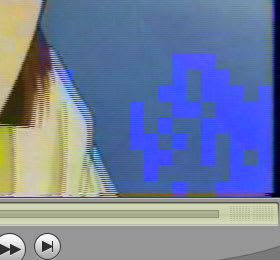
これはQuickTimeで再生するときに起こるものであり、例えばvlcなんかで再生すれば問題はありません。
で、このデバイスは2002年9月に出た物で、僕自身はそれを1年程度しか使わなかったのですけど、その間にキャプチャされたデータが残っています。それをH.264に変換するときにちょっと困ったことになります。
それは、僕がメインで使っている変換ツールがMPEG Streamclipであることに由来しており、つまり、そのツールはQuickTimeベースの物であるために、どうしてもそのノイズが乗ってしまった状態で変換されてしまうのです。
そんなわけで、QuickTimeを使わない変換ツールを物色するわけですね。ついでに簡易であることも求められます。や、面倒なことは避けたいし…。
つーことで、選択しに上がるのがVisualHubです。
これはフリーのiSquintの上位版という位置づけで、H.264に変換するのならこいつでも目的を達することができます。ただ、2Passはできない。いや、別にできなくてもいいんだけどね。画質さえよければ。ただ、もし変換して画質が悪かったとき、2Passならばこんなことにはならないのではないか、って思うのが嫌なので選択肢からは外します(チキンな俺です)。
というわけで、VisualHubのデモ版を試してみた次第。結果は以下のような感じとなりました。
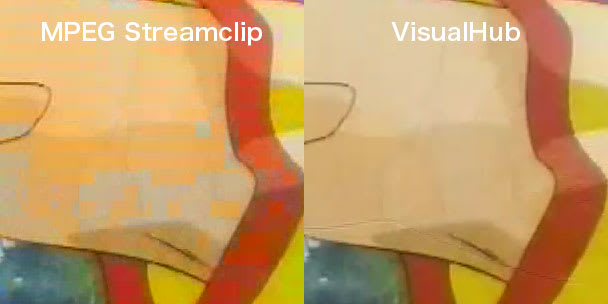
きれいですね。これなら古いファイルの変換も安心できそうです。
そんなわけで、そのうち購入に走りたいと思いマスですよ。
余談ながら、このソフトのdmgファイルを開いたウィンドウがちょっと気に入りました。

ソフトはアプリケーションフォルダに、マニュアルは頭に入れるってことっすね。
それが、再生中にノイズが乗るということ。
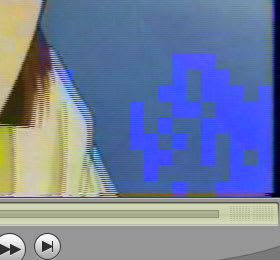
これはQuickTimeで再生するときに起こるものであり、例えばvlcなんかで再生すれば問題はありません。
で、このデバイスは2002年9月に出た物で、僕自身はそれを1年程度しか使わなかったのですけど、その間にキャプチャされたデータが残っています。それをH.264に変換するときにちょっと困ったことになります。
それは、僕がメインで使っている変換ツールがMPEG Streamclipであることに由来しており、つまり、そのツールはQuickTimeベースの物であるために、どうしてもそのノイズが乗ってしまった状態で変換されてしまうのです。
そんなわけで、QuickTimeを使わない変換ツールを物色するわけですね。ついでに簡易であることも求められます。や、面倒なことは避けたいし…。
つーことで、選択しに上がるのがVisualHubです。
これはフリーのiSquintの上位版という位置づけで、H.264に変換するのならこいつでも目的を達することができます。ただ、2Passはできない。いや、別にできなくてもいいんだけどね。画質さえよければ。ただ、もし変換して画質が悪かったとき、2Passならばこんなことにはならないのではないか、って思うのが嫌なので選択肢からは外します(チキンな俺です)。
というわけで、VisualHubのデモ版を試してみた次第。結果は以下のような感じとなりました。
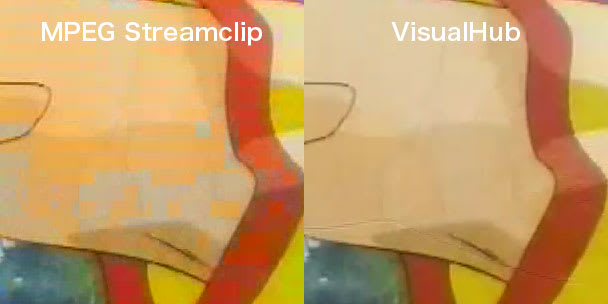
きれいですね。これなら古いファイルの変換も安心できそうです。
そんなわけで、そのうち購入に走りたいと思いマスですよ。
余談ながら、このソフトのdmgファイルを開いたウィンドウがちょっと気に入りました。

ソフトはアプリケーションフォルダに、マニュアルは頭に入れるってことっすね。
コメント ( 0 )|Trackback ( )
Stuffit Delux 11 for Windows
pc |2007-12-11

そんなわけで、買ってみましたStuffit Delux 11 for Windows。
こいつの価値はというと、Macで作られたファイルの取り扱いが一番大きいのではないかと思うわけですけど、

こんな感じで設定項目が存在しています。
リソースフォーク付のものをNTFSファイルストリームに変換とやらをするとそのファイルはどうなるんでしょうかね?
ってか、Finderコメント(Spotlightコメント)の扱いとかどうなるんでしょ。
Mac OS X標準ツールでで圧縮されたファイルは、Windows XPのエクスプローラから開くと、

こんな感じで、日本語ファイル名が文字化けしていたり、Macならではの情報を保持するためのものが見えてきたりしてあんまりよろしくありません。

で、そのときに価値を発揮するのがStuffitなわけで、おそらくフリーの Expander でもすっきりと伸張してくれるんじゃないでしょうか。
WindowsのエクスプローラがMacのFinderと比較して良いと感じる部分に、zipファイルの中身を伸張することなく見ることができるってのがありますが、Stuffitを入れることで、ダブルクリックすると、Stuffitが起動してしまいます。

zipの中身も、もちろんsitやsitxの中身も見ることができるわけですけど、対zipということなら、伸張するときはエクスプローラからのほうが便利ってこともあるかもしれませんね。
ただ、大量のファイルが入ったアーカイブファイルを伸張するときはメリットがあるかも。伸張先に直接ファイルを書き出すから。エクスプローラからやると、一時的にどっかに書き出した後、伸張先として指定したところにコピーされるから時間がかかることがありますからね。
でもって、

DVDなんかに分割して保存したいことがあるわけですけど、こんな感じで、sitxフォーマットならそれが可能です。
問題としては、そうやって作成したものはStuffitがないと元に戻せない、ということですけど、これは将来にわたってツールが提供され続けることを期待するしかないかなぁ。
1枚で収まる内容なら、zipあたりにしてしまえばいいんですけどね。焼くところまで面倒を見てくれるんで、それは便利かなぁって思います。
買ってよかったと思っているかはちょっと微妙な感じですけど(「職場」に「自腹」なので高揚感が無い)、概して便利に使えそうなので、せっかく買ったものですし、それなりに使いこなせていければと思っております。
コメント ( 0 )|Trackback ( )
« 前ページ・